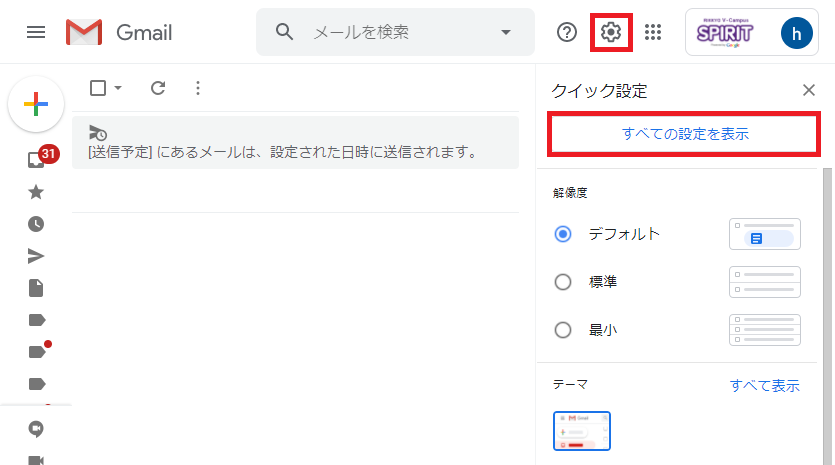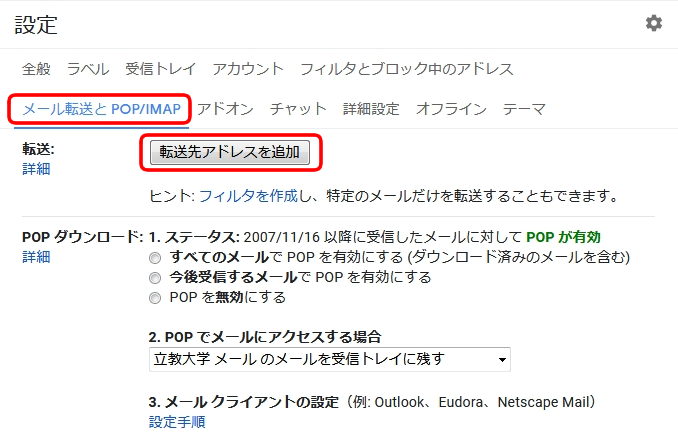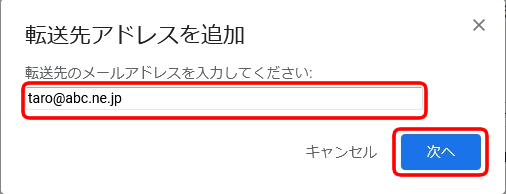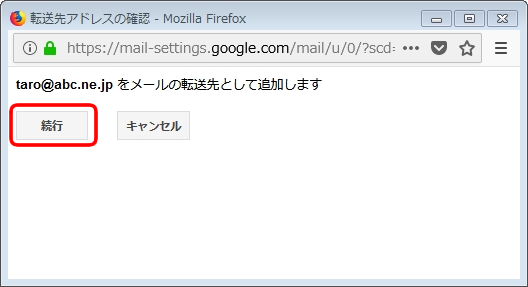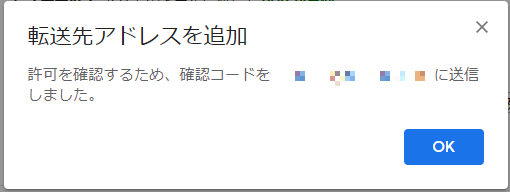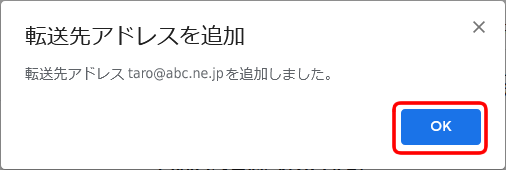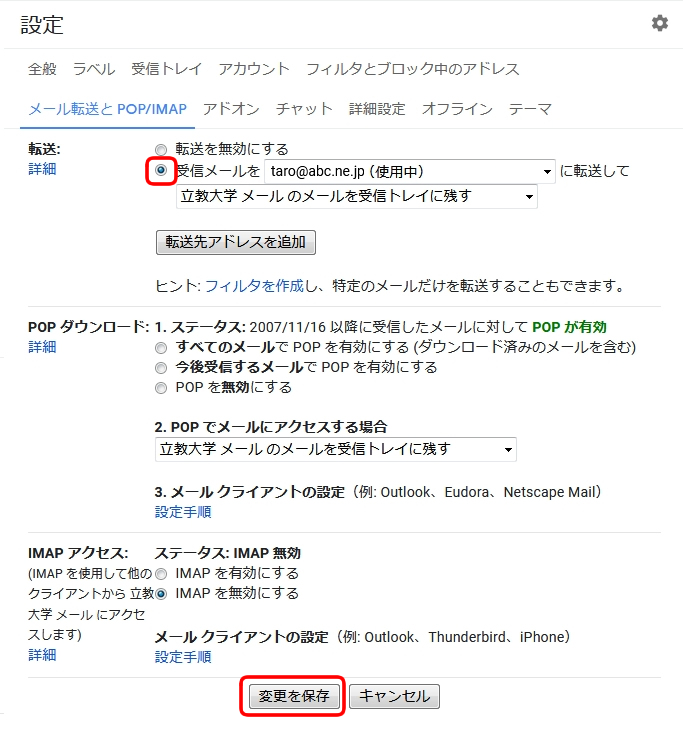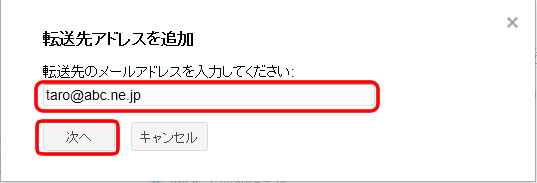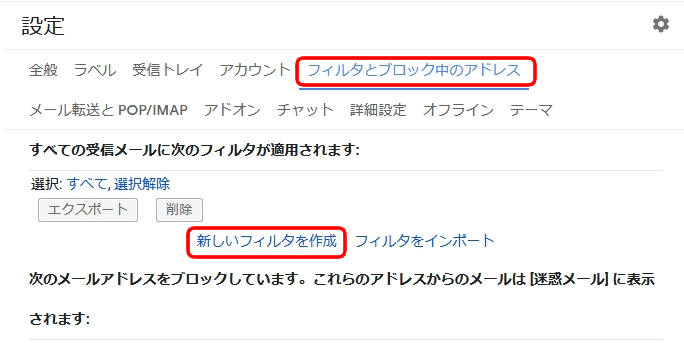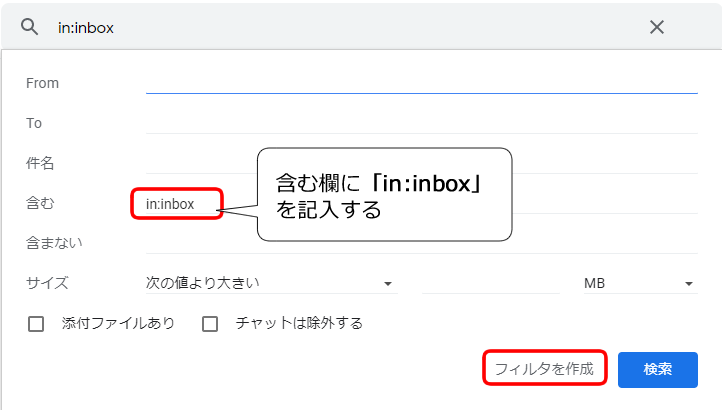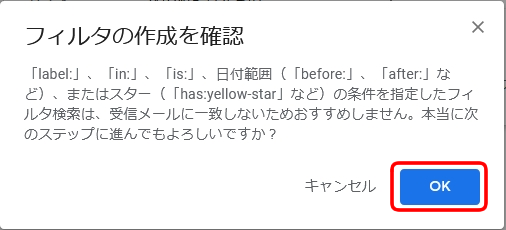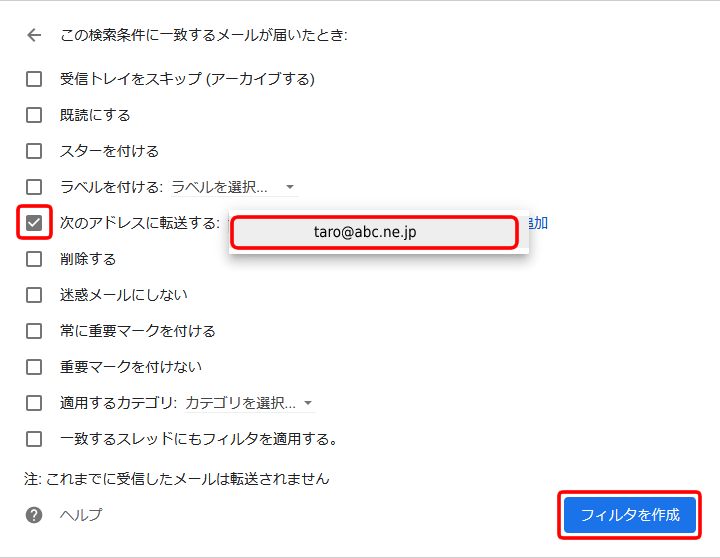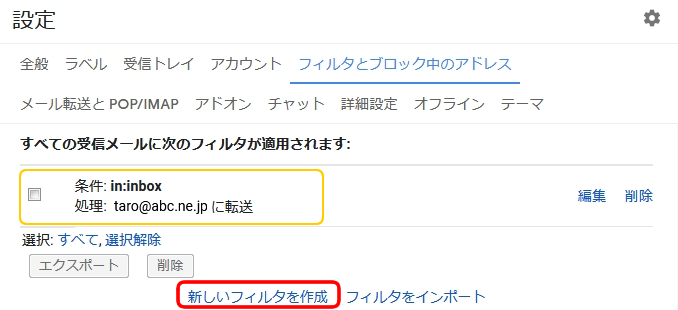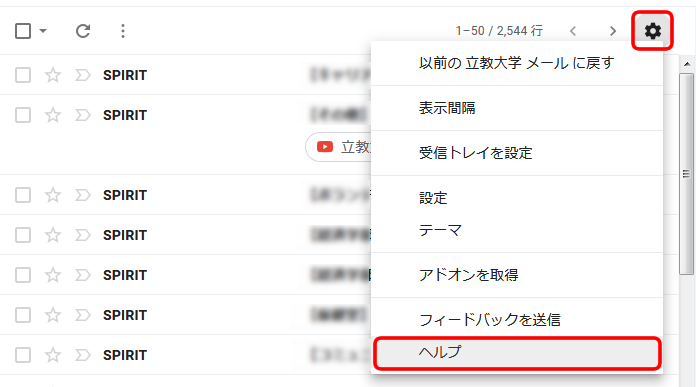注意!
メールの転送先が携帯アドレスの場合、下記の通り設定に問題がないか確認するようお願いいたします。
- DoCoMo 受信/拒否設定
-
-
※解説にもあるとおり「なりすましメール」設定でメーリングリストからの受信が拒否される場合がありますのでご注意ください。
-
- au 受信/拒否設定
-
-
※auでは、2013年3月1日以降に取得したアドレスは初期から「迷惑メールおまかせ規制」が有効になっており、受信が拒否される場合がありますのでご注意ください。
-
- SoftBank
転送設定
RIKKYO Gmailでは、受信したメールを他のメールアドレスに転送させることができます。
Gmailの転送機能では、迷惑メールとして判定されたメールは転送されません。
迷惑メールの誤判定によりメールが転送されない場合がありますので、定期的に転送を設定したアカウントで直接ログインし、迷惑メールフォルダを確認するようにしてください。
迷惑メールと判定されたメールを含む全てのメールを転送したい場合は、「V-Campusアカウント設定」でメールを転送してください。
-
1
RIKKYO Gmailにログイン後、右上の[ 設定 ]アイコンをクリックし、「すべての設定を表示」を選択してください。
-
2
[ メール転送とPOP/IMAP ]タブをクリックします。
-
3
[転送先アドレスを追加]画面で任意の転送先メールアドレスを入力し[次へ]ボタンをクリックします。
-
4
[続行]ボタンをクリックします。
転送先メールアドレスの確認が必要な場合
転送先メールアドレスに確認メールが送信されます。5番の手順に進んでください。転送先メールアドレスの確認が不要な場合(立教のメールアドレスの場合)
転送先アドレスに確認メールが送信されず、「転送先アドレス [email protected] を追加しました。」と表示されます。
この場合は5番の手順は不要ですので6番の手順に進んでください。
(確認がないため、転送先アドレスの入力間違いにご注意ください) -
5
転送先アドレスにメールが届きます。本文中のリンクをクリックするか、確認コードを入力すると転送先のアドレスとして登録されます。
-
6
設定画面の「受信メールを~」のチェックボックスにチェックを入れます。
-
※[立教大学のコピーを受信トレイに保存]は変更せず、そのままにしておきます。
-
-
7
[ 変更を保存 ]ボタンをクリックします。
メールソフトを利用する
メールの転送設定
既に他のプロバイダと契約済で、普段はそのアドレスを利用しているが、それに加えて立教のメールも自宅で使いたいという場合、次の2通りの方法があります。
-
1.立教アドレスから普段利用しているアドレス宛の転送設定を行う
-
2.自宅で使用しているメールソフトに、立教メール用の送受信設定を追加する
1.については「転送設定」を参照してください。
2.については以下のページを参照ください。
二つ以上のメールアドレスへの転送設定
立教アドレスへのメールを、他の二箇所以上のメールアドレスへ転送する設定を説明します。
Gmailの転送機能では、迷惑メールとして判定されたメールは転送されません。
迷惑メールの誤判定によりメールが転送されない場合がありますので、定期的に転送を設定したアカウントで直接ログインし、迷惑メールフォルダを確認するようにしてください。
-
1
RIKKYO Gmailにログイン後、右上の[ 設定 ]アイコンをクリックし、「すべての設定を表示」を選択してください。
-
2
[ メール転送とPOP/IMAP ]タブをクリックします。
-
3
[転送先アドレスを追加]画面で任意の転送先メールアドレスを入力し[次へ]ボタンをクリックします。
-
4
[続行]ボタンをクリックします。
転送先メールアドレスの確認が必要な場合
転送先メールアドレスに確認メールが送信されます。5番の手順に進んでください。転送先メールアドレスの確認が不要な場合(立教のメールアドレスの場合)
転送先アドレスに確認メールが送信されず、「転送先アドレス [email protected] を追加しました。」と表示されます。
この場合は5番の手順は不要ですので6番の手順に進んでください。
(確認がないため、転送先アドレスの入力間違いにご注意ください) -
5
転送先アドレスにメールが届きます。本文中のリンクをクリックするか、確認コードを入力すると転送先のアドレスとして登録されます。
注)上記 1~5 を転送先として指定するメールアドレス全てに対して行ってください。
-
6
「メール設定」画面を開きます。
[フィルタとブロック中のアドレス]タブをクリックし、[新しいフィルタを作成]リンクをクリックしてください。 -
7
-
8
[ 次のアドレスに転送 する]にチェックを入れ、転送先アドレスを選択してください。 最後に[ フィルタを作成 ]ボタンを押してください。
-
9
これでまず1箇所の転送設定が完了です。
2箇所目以上は、これまでの操作を繰り返してください。
注意!
フィルタによる「アーカイブ」、「削除」メールも「in:inbox」ルールで転送対象にする場合は、それらのフィルタを更新して順番(優先順位)を下げてください。
ヘルプ
-
1
画面右上の歯車アイコンをクリックし、プルダウンメニューから[ ヘルプ ]を選択すると、グーグル社Gmailの「ヘルプセンター」画面が表示され、詳しい使い方やより便利な活用方法を見ることができます。